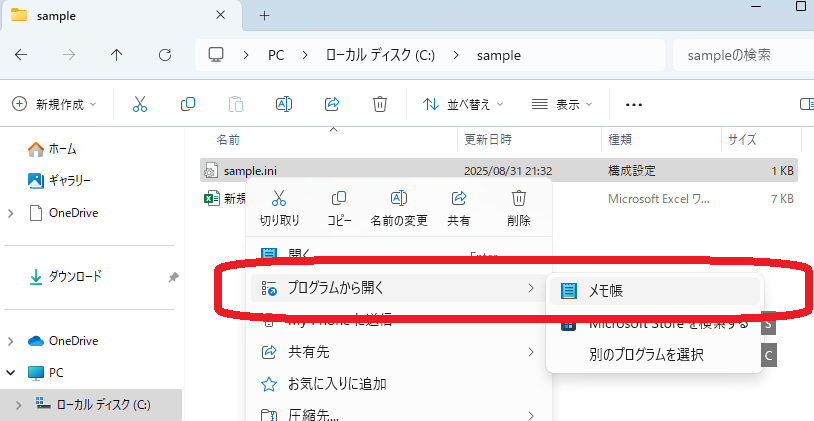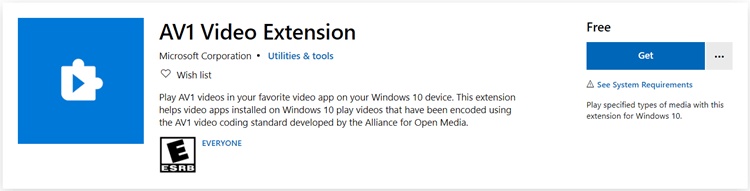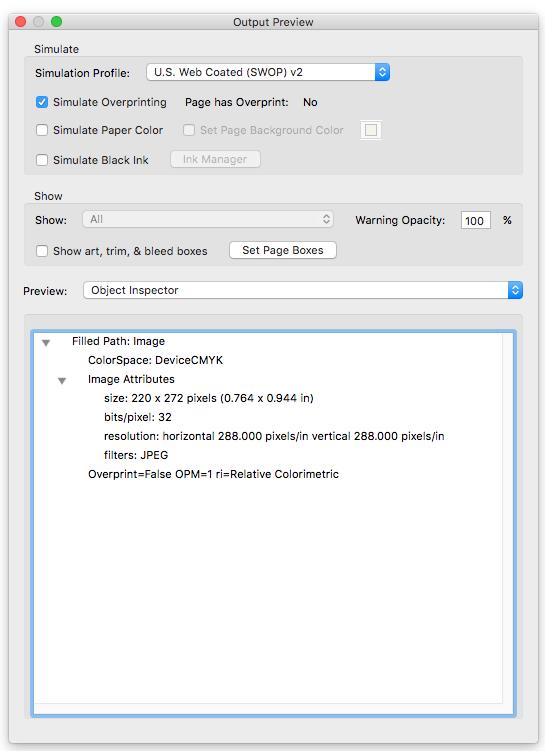윈도우 10에서 JPG/JPEG/PNG 레지스트리에 잘못된 값 오류 해결 방법
Windows 10 레지스트리 값이 유효하지 않습니다
'DSLR로 찍은 JPEG 이미지를 윈도우 10 PC에서 열 수 없습니다. '레지스트리에 잘못된 값' 오류가 뜹니다. 급하게 열어야 하는데, 이 문제를 어떻게 해결할 수 있을까요?'
시스템을 재부팅한 후 발생하는 '레지스트리에 잘못된 값' 문제는 일반적인 윈도우 오류입니다. 이 문제는 모든 윈도우 뷰어 소프트웨어 파일이 업데이트되지 않았을 때 발생합니다. JPG/JPEG/PNG 파일이 가장 흔하게 손상되기 때문에, 이 글에서는 해당 파일들을 중심으로 다룹니다. 여러 사람들이 다양한 포럼에서 이 문제를 제기했으며, 위는 그러한 상황의 한 예시입니다. 좋은 소식은 '레지스트리에 잘못된 값 jpg' 오류를 수정하고 사진을 복원할 수 있다는 것입니다. 이는 다양한 방법으로 해결할 수 있습니다.
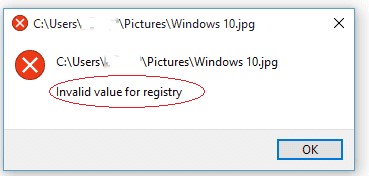
파트 1: 레지스트리에 잘못된 값이란 무엇을 의미하나요?
윈도우 레지스트리는 소프트웨어 프로그램, 하드웨어 장치, 사용자 기본 설정 등에 대한 데이터와 설정을 저장하는 데이터베이스 모음입니다. '레지스트리에 잘못된 값' 오류가 발생하면 레지스트리 항목에 문제가 있다는 것을 의미합니다. 이 오류는 윈도우 운영 체제에서 흔하게 발생합니다. 일반적으로 이 레지스트리 오류는 윈도우를 새 버전으로 업데이트한 후에 나타납니다. 윈도우에서 PC를 업그레이드하거나 응용 프로그램을 업데이트할 때 이전 버전의 레지스트리 항목이 그대로 남아있을 수 있습니다. 이 오래된 항목들이 시스템 프로세스와 충돌하여, 결과적으로 사진을 볼 수 없게 되는 것입니다. 다음은 웹사이트의 실제 사례입니다.
"최근에 PC를 윈도우 7에서 윈도우 10으로 업데이트했습니다. 사진 앱에서 JPEG 사진 중 하나를 열 때마다 '레지스트리에 잘못된 값'이라는 오류 메시지가 뜹니다. 이제 이 오류 때문에 어떤 이미지 파일도 열거나 볼 수가 없습니다. 어떻게 해야 할까요?"
파트 2: 윈도우 10에서 레지스트리에 잘못된 값 JPEG/PNG 오류를 해결하는 방법은 무엇인가요?
'레지스트리에 잘못된 값' 문제를 해결하려면 먼저 다른 유사한 응용 프로그램으로 이미지를 열어보세요. 윈도우 업그레이드 후 이전에 사용하던 사진 뷰어 소프트웨어가 제대로 작동하지 않을 수 있으므로 이 간단한 해결책이 매우 효과적일 수 있습니다. 이 방법이 실패하면 다음 옵션을 시도하여 문제를 해결하세요.
해결법 1: 복구 소프트웨어로 JPG/JPEG 복원하기
윈도우 10의 '레지스트리에 잘못된 값' JPEG 문제는 갑자기 발생하여 사진의 손상이나 손실로 쉽게 이어질 수 있습니다. 사진을 복원하는 이상적인 방법은 전문적인 소프트웨어를 사용하는 것입니다. '레지스트리에 잘못된 값 png' 오류는 사진 손상과 손실을 초래할 수 있습니다. 손상된 사진을 복구하거나 손실된 사진을 되찾고 싶은 분들께는 테너쉐어 포디딕 을 추천합니다. 이 프로그램은 JPEG 사진, 비디오 및 문서 복구에도 탁월합니다.
아래 가이드를 따라 포디딕으로 JPG, JPEG, PNG 및 기타 사진을 복구하는 방법을 알아보세요.
- 컴퓨터 오류로 인해 손실되거나 삭제된 모든 데이터를 복구합니다.
- 손상되거나 망가진 비디오와 사진을 복원합니다.
- 사진, 비디오, 문서, 오디오 등을 포함한 1,000개 이상의 파일 유형 및 파일 시스템과 호환됩니다.
- 플래시 드라이브, 하드 드라이브, 메모리 카드, 디지털 카메라, 캠코더 등 다양한 저장 장치에서 데이터 추출을 지원합니다.
- 데이터 복구 성공률은 업계 최고 수준이며, 다양한 데이터 손실 상황에서 데이터를 복구합니다.
-
위치 선택
-
드라이브 스캔
-
파일 미리보기 및 복구
테너쉐어 포디딕을 설치한 후 실행합니다. 홈 인터페이스에서 파일이 손실된 위치를 선택한 다음 스캔을 클릭하여 계속 진행하세요. 스캔을 시작하기 전, 우측 상단에서 특정 파일 유형을 선택하여 검색 범위를 좁힐 수 있습니다.

포디딕은 사용자의 설정에 따라 선택한 드라이브에서 손실된 파일을 즉시 검색합니다.

파일을 찾으면 PC의 안전한 위치로 미리 보고 복원할 수 있습니다. 데이터 덮어쓰기를 방지하기 위해 파일을 잃어버렸던 폴더에 다시 저장하는 것은 권장되지 않습니다.

해결법 2: 다른 사진 뷰어 응용 프로그램 사용하기
'레지스트리에 잘못된 값 jpg' 오류가 있는 파일이 있다면, 이것이 가장 먼저 해야 할 일입니다. 내장된 윈도우 사진 앱 외에 다른 사진 뷰어 응용 프로그램으로 JPG/JPEG 이미지를 열 수 있습니다. JPEG/JPG 파일을 마우스 오른쪽 버튼으로 클릭하고 드롭다운 메뉴에서 이미지를 볼 응용 프로그램을 선택하세요. 마이크로소프트 스토어에서 이미지 뷰어 소프트웨어를 사용하여 사진을 열 수도 있습니다.
해결법 3: 사진 앱 재설정하기
재설정하면 시스템의 사진 앱 설정과 저장된 정보가 지워집니다. 이 방법을 통해 '레지스트리에 잘못된 값' 오류를 해결할 수 있습니다. 다음은 윈도우 10 사진 앱 사용자를 위한 방법입니다.
1단계 : 시작 > 설정 > 시스템 > 앱 및 기능으로 이동합니다.
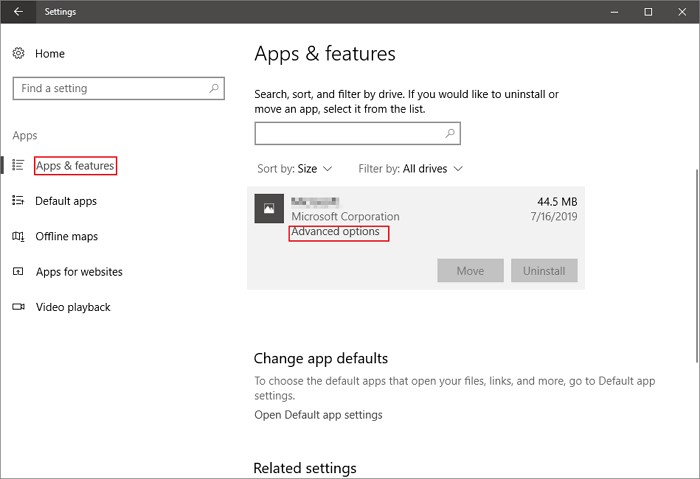
2단계 : 'Microsoft 사진'을 클릭합니다. 창이 나타나면 '고급 옵션'을 선택합니다.
3단계 : 이 과정은 약간의 시간이 걸릴 수 있으며, 완료되면 PC를 다시 시작하세요. 오류가 해결되었는지 확인합니다.
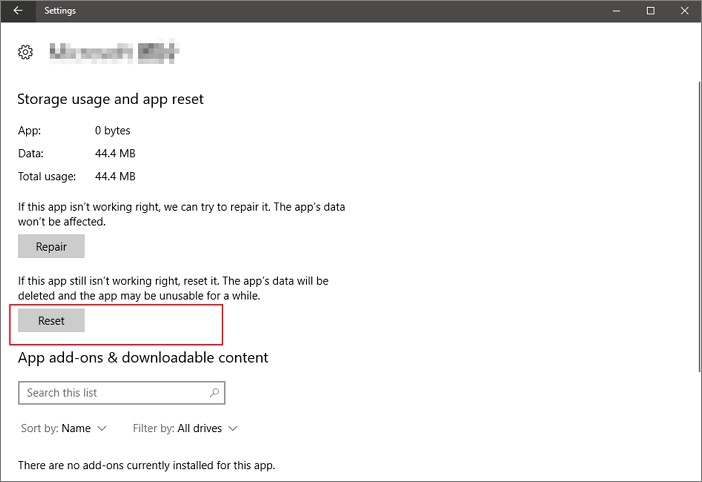
해결법 4: 레지스트리 설정 변경하기
여기서 제공하는 해결책으로 윈도우 10의 '레지스트리에 잘못된 값' 오류를 해결할 수 있으며, 이 방법은 윈도우 7과 8에서도 작동합니다.
1단계 : 윈도우 + R 키를 눌러 실행 대화 상자를 열고 'regedit'를 입력하여 레지스트리 편집기를 엽니다.
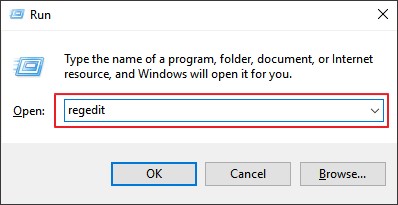
2단계 : 레지스트리 편집기를 열려면 '예'를 선택합니다.
3단계 : 레지스트리 편집기 왼쪽 창에서 다음 레지스트리 키를 찾습니다.
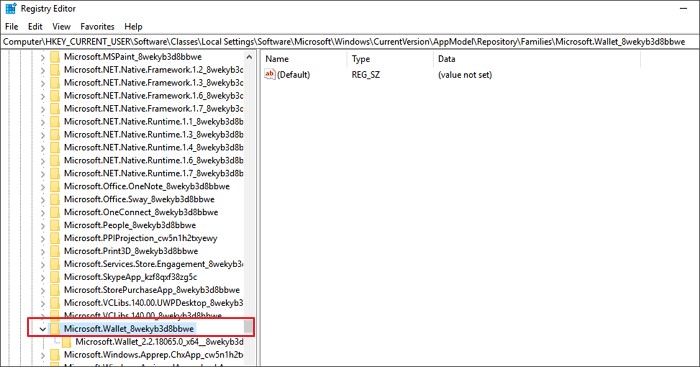
4단계 : 이 레지스트리 위치에서 먼저 소유권을 가져와야 합니다.
'관리자 (데스크톱 이름 \ Administrator)'를 선택하고 '고급'을 클릭합니다.
SYSTEM 옆의 '변경'을 클릭합니다.
사용자 이름을 입력하고 '이름 확인'을 클릭하여 올바른 형식을 찾은 다음, '확인'을 클릭하여 확정합니다.
'하위 컨테이너와 개체의 소유자 바꾸기'를 선택한 후 '적용'을 클릭합니다. 그런 다음 '확인'을 클릭하여 모든 변경 사항을 유지합니다.
마지막으로 사용자 이름(데스크톱 이름 \ Administrator) 옵션을 선택하고 '모든 권한'과 '읽기'에 대한 '허용' 확인란을 선택한 후 '적용'을 클릭합니다. 그리고 '확인'을 선택하여 모든 변경 사항을 유지합니다.
5단계 : 오래된 버전의 모든 키를 확인한 후, 각각을 마우스 오른쪽 버튼으로 클릭하고 '삭제'를 선택합니다. 이 단계는 레지스트리의 일부 키를 제거하므로 매우 신중하게 올바른 키를 선택하여 삭제해야 합니다.
이전 버전 번호 항목을 삭제한 후, 레지스트리 편집기를 닫고 컴퓨터를 다시 시작하면 '레지스트리에 잘못된 값' 문제가 해결될 것입니다.
해결법 5: 윈도우 사진 드라이버 업데이트하기
그래픽 드라이버가 오래된 경우에도 '레지스트리에 잘못된 값' 오류가 발생할 수 있습니다. 따라서 드라이버를 업데이트해야 합니다.
1단계 : 시작 상자에 '장치 관리자'를 입력합니다. 드롭다운 메뉴에서 '장치 관리자'를 선택합니다.
2단계 : '디스플레이 어댑터' 메뉴에서 '그래픽 드라이버'를 마우스 오른쪽 버튼으로 클릭하고 '드라이버 업데이트'를 선택합니다.
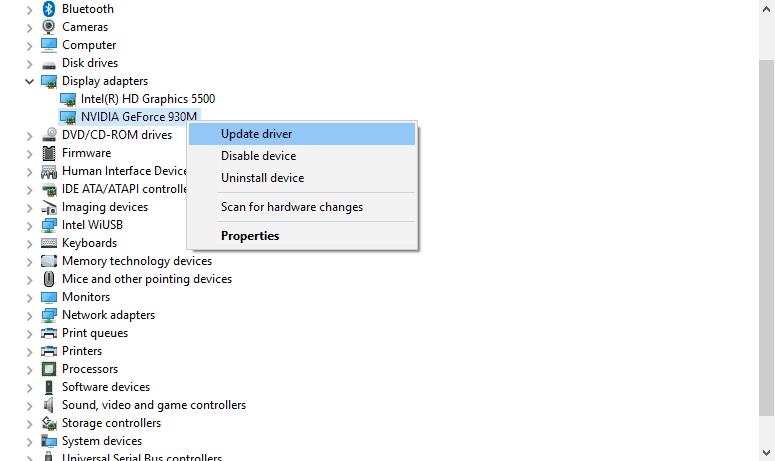
3단계 : 드롭다운 메뉴에서 ' 업데이트된 드라이버 소프트웨어 자동 검색'을 누릅니다.
절차가 완료된 후 컴퓨터를 다시 시작하세요. 이제 '잘못된 레지스트리 값' 오류가 사라져야 합니다.
해결법 6: 윈도우 사진 뷰어 업데이트하기
1단계 : 시작 > 설정 > 업데이트 및 보안 > Windows 업데이트로 이동하여 Windows 업데이트에 접근합니다.
2단계 : '업데이트 확인'을 선택합니다.
3단계 : 페이지 하단에서 사진 뷰어 아이콘을 찾아 '업데이트 설치'를 클릭합니다.
4단계 : 업데이트가 완료되면 컴퓨터를 다시 시작합니다.
해결법 7: 윈도우 문제 해결사 실행하기
여전히 사진을 볼 수 없다면, 윈도우 문제 해결사를 실행하여 윈도우 스토어 앱이 제대로 작동하는 것을 막는 문제가 있는지 확인해 보세요.
1단계 : 시작 메뉴에서 '시작 > 설정 > 업데이트 및 보안 > 문제 해결'을 선택합니다.
2단계 : 'Windows 스토어 앱 > 문제 해결사 실행'으로 이동하여 '문제 해결사 실행'을 클릭합니다.

문제 해결사가 자동으로 문제를 평가하고 감지할 것입니다. 절차가 완료되면 JPG/JPEG/PDF 파일을 읽을 때 발생하던 '레지스트리에 잘못된 값' 오류가 해결되어야 합니다.
해결법 8: 윈도우 스토어 캐시 지우기
이 문제의 원인 중 하나는 윈도우 스토어 캐시입니다. 윈도우 스토어 캐시를 지우는 것은 좋은 해결책이 될 수 있습니다. 이 절차를 통해 윈도우 스토어 캐시가 재설정됩니다. 이 단계가 완료되면 윈도우 스토어를 다시 시작하여 문제가 해결되었는지 확인하세요.
1단계 : 'Win + R' 키를 눌러 실행 상자를 엽니다.
2단계 : 'WSReset.exe'를 입력한 후 'Enter' 키를 누릅니다.
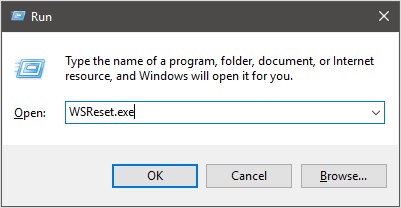
그러면 윈도우 스토어가 열리면서 스토어의 캐시가 비워졌다는 알림이 표시됩니다.
해결법 9: 시스템 파일 검사기 실행하기
파일 시스템이 손상된 경우 이 오류가 발생할 수 있습니다. 시스템 파일 검사기(SFC)는 사용자가 손상된 윈도우 시스템 파일을 검사하고 복원할 수 있도록 하는 윈도우 응용 프로그램입니다. 시작하려면 아래 단계를 따르세요.
1단계 : 검색창에 '명령 프롬프트'를 입력하고 마우스 오른쪽 버튼으로 클릭한 다음 '관리자 권한으로 실행'을 선택합니다.
2단계 : 'SFC /scannow'를 입력한 후 'Enter' 키를 누릅니다.
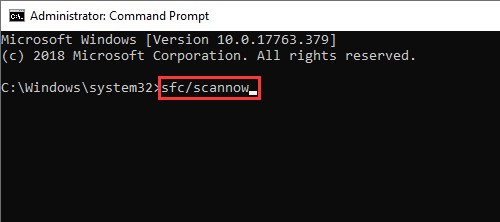
잘못된 레지스트리 관련 자주 묻는 질문
1. 잘못된 레지스트리 항목이란 무엇인가요?
제거된 프로그램 항목이 윈도우 레지스트리에 남아있는 것을 말합니다. 문서 파일, 사운드 파일, 도움말 파일, 글꼴 파일, 기록 파일, 응용 프로그램 경로 등이 시스템에서 더 이상 관련이 없거나 원래 위치에서 이동했을 때 해당 항목들은 유효하지 않게 됩니다.
2. '레지스트리에 잘못된 값' mp3 오류는 무엇을 의미하나요?
윈도우 운영 체제에서 드라이버를 업데이트하여 '레지스트리에 잘못된 값' MP3 오류를 해결해 보세요.
1단계 : 시작 버튼을 마우스 오른쪽 버튼으로 클릭하고 '장치 관리자'를 선택합니다.
2단계 : '디스플레이 어댑터'를 확장합니다. 그래픽 드라이버를 마우스 오른쪽 버튼으로 클릭한 다음 '드라이버 업데이트'를 선택합니다.
3단계 : 마지막으로 '업데이트된 드라이버 소프트웨어 자동 검색'을 선택합니다.
이 방법이 작동하지 않으면, 이전 버전의 레지스트리 항목을 삭제하거나 시스템 파일 검사를 수행하거나 윈도우를 최신 버전으로 업데이트하여 문제를 해결하세요.
3. '레지스트리에 잘못된 값' mp4 오류는 어떻게 해결하나요?
'레지스트리에 잘못된 값' MP4 오류를 해결하는 몇 가지 옵션이 있습니다. 예를 들어, 시스템 유지 관리 문제 해결사를 사용하여 불필요한 파일 바로 가기를 찾아 삭제하고 유지 관리 작업을 실행할 수 있습니다. 아래 지침을 따르세요.
1단계 : 윈도우 키와 X 키를 함께 눌러 '제어판'을 선택합니다.
2단계 : 드롭다운 메뉴에서 '문제 해결'을 선택합니다.
3단계 : 창 왼쪽에 있는 '모두 보기' 옵션을 클릭합니다.
4단계 : 드롭다운 메뉴에서 '시스템 유지 관리'를 선택합니다.
5단계 : '다음'을 선택하고 화면의 지시에 따릅니다.
마무리
윈도우 10/8/7에서 '레지스트리에 잘못된 값' 오류를 마주쳤을 때, 문제를 해결하기 위해 신속하게 조치해야 합니다. 심각한 오류는 데이터 손실로 이어질 수 있습니다. 이 글에서는 JPG, JPEG 또는 PNG 파일을 열 때 발생하는 잘못된 레지스트리 값을 수정하기 위한 9가지 가능한 기술을 다루었습니다. '레지스트리에 잘못된 값 jpeg' 오류를 수정하기 위해 테너쉐어 포디딕 을 다운로드하는 것을 추천합니다.